So fügen Sie einen Deep Link in Push-Benachrichtigungskampagnen hinzu
Veröffentlicht: 2024-06-03Suchen Sie nach einer schnellen Möglichkeit, einen Deep-Link in Push-Benachrichtigungen einzufügen? Es ist super einfach.
Ein Deep Link in Push-Benachrichtigungen ist eine URL oder URI, die Benutzer zu einem bestimmten Ort innerhalb einer mobilen App weiterleitet, anstatt nur die App zu starten. Dies ermöglicht ein nahtloseres und gezielteres Benutzererlebnis, indem der Benutzer direkt zu dem Inhalt oder der Funktion weitergeleitet wird, auf die in der Push-Benachrichtigung verwiesen wird.
Deep Links funktionieren für Android-Apps, iOS-Apps und sogar iPadOS-Apps.
In diesem Artikel zeige ich Ihnen, wie Sie in Push-Benachrichtigungen einen Deep-Link hinzufügen. Und wie gesagt, es ist super einfach.
Lass uns eintauchen.
Senden Sie jetzt App-Push-Benachrichtigungen mit Deep Links auf Android und iOS!
Push-Benachrichtigungen sind ein äußerst effektives und kostengünstiges Marketingtool, mit dem Sie Ihren wiederkehrenden Traffic, Ihr Engagement und Ihre Verkäufe per Autopilot steigern können.
- Warum einen Deep Link in Push-Benachrichtigungen hinzufügen?
- #1. E-Commerce-App
- #2. Social-Media-App
- #3. Banking-App
- #4. Gaming-App
- #5. Nachrichten-App
- So fügen Sie einen Deep Link in Push-Benachrichtigungen hinzu
- Schritt #1: Wählen Sie einen App-Push-Benachrichtigungsdienst aus
- Schritt #2: Richten Sie App-Push-Benachrichtigungen mit dem PushEngage SDK ein
- Schritt #3: Fügen Sie Ihren Deep Link in Push-Benachrichtigungen hinzu oder bearbeiten Sie ihn
- Was zu tun ist, nachdem Sie in Push-Benachrichtigungen einen Deep Link hinzugefügt haben
Warum einen Deep Link in Push-Benachrichtigungen hinzufügen?
Das Hinzufügen eines Deep-Links in einer Push-Benachrichtigung verbessert das Benutzererlebnis, das Engagement und die Konversionsraten, indem Benutzer zu bestimmten Inhalten oder Aktionen innerhalb der App weitergeleitet werden, anstatt nur den Startbildschirm der App zu öffnen. Hier einige Beispiele, um dies zu veranschaulichen:
#1. E-Commerce-App
Szenario : Ein Benutzer erhält eine Push-Benachrichtigung über einen zeitlich begrenzten Verkauf von Elektronikartikeln.
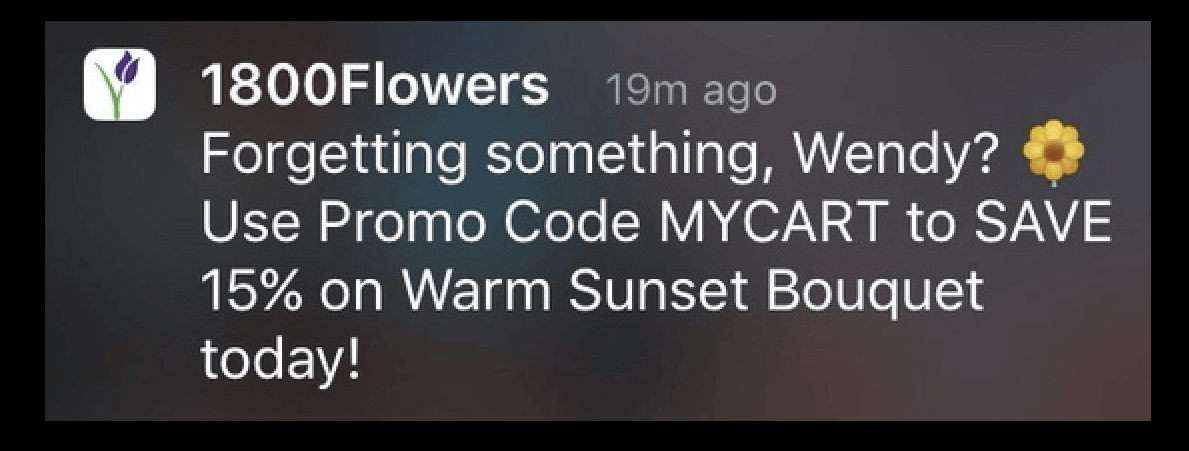
Ohne Deep Link : Die Benachrichtigung öffnet den Startbildschirm der App und der Benutzer muss manuell navigieren, um den Verkauf zu finden.
Mit Deep Link : Die Benachrichtigung öffnet sich direkt zur Elektronik-Verkaufsseite und erleichtert dem Benutzer das Durchsuchen und Kaufen von Artikeln.
#2. Social-Media-App
Szenario : Ein Benutzer wird über den neuen Beitrag oder die neue Geschichte eines Freundes benachrichtigt.
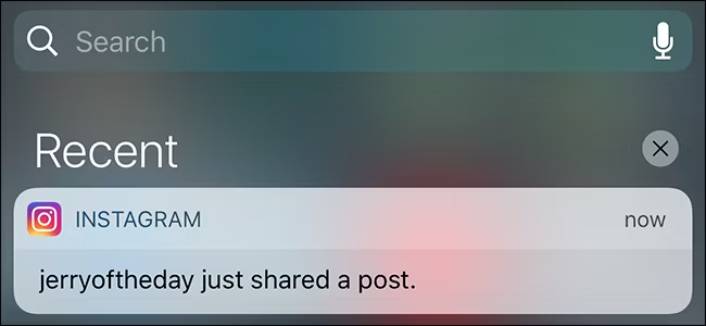
Ohne Deep Link : Die Benachrichtigung öffnet die App und der Benutzer muss nach dem Profil des Freundes suchen, um den neuen Inhalt anzuzeigen.
Mit Deep Link : Die Benachrichtigung öffnet sich direkt zum neuen Beitrag oder zur neuen Story des Freundes und bietet so sofortigen Zugriff auf den Inhalt.
#3. Banking-App
Szenario : Ein Benutzer erhält eine Benachrichtigung über eine verdächtige Transaktion.
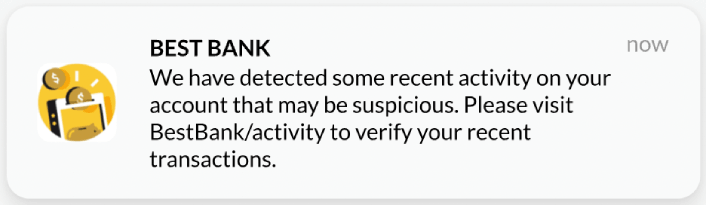
Ohne Deep Link : Die Benachrichtigung öffnet die App und der Benutzer muss zum Abschnitt „Transaktionen“ navigieren, um die verdächtige Aktivität zu überprüfen.
Mit Deep Link : Die Benachrichtigung öffnet sich direkt zu den Transaktionsdetails, sodass der Benutzer schnell nachsehen und die erforderlichen Maßnahmen ergreifen kann.
#4. Gaming-App
Szenario : Ein Benutzer wird über ein besonderes Ereignis oder eine besondere Belohnung benachrichtigt.
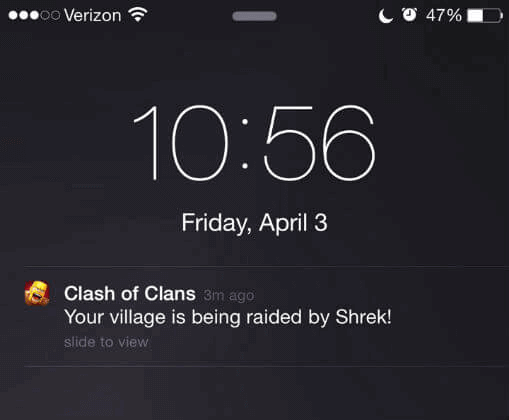
Ohne Deep Link : Die Benachrichtigung öffnet die App und der Benutzer muss den Event- oder Belohnungsbereich finden.
Mit Deep Link : Die Benachrichtigung öffnet sich direkt zum Ereignis- oder Belohnungsbildschirm, sodass der Benutzer sofort interagieren kann.
#5. Nachrichten-App
Szenario : Ein Benutzer erhält eine Push-Benachrichtigung über eine aktuelle Nachricht.
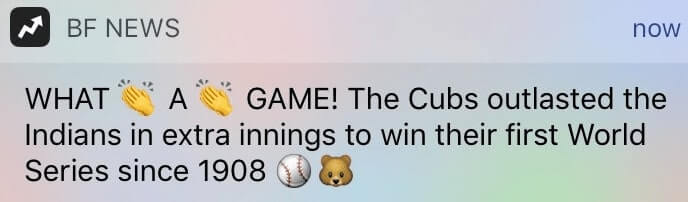
Ohne Deep Link : Die Benachrichtigung öffnet den Haupt-Newsfeed der App und der Benutzer muss scrollen, um die Story zu finden.
Mit Deep Link : Die Benachrichtigung öffnet sich direkt zum aktuellen Nachrichtenartikel und bietet so sofortigen Zugriff auf die wichtigen Informationen.
In diesen Beispielen sparen Deep Links den Benutzern Zeit und Mühe, was zu höherer Zufriedenheit und Engagement führt. Sie stellen sicher, dass Benutzer schnell und einfach auf die relevantesten Inhalte oder Funktionen zugreifen können, wodurch die Gesamteffektivität der Push-Benachrichtigungen verbessert wird.
So fügen Sie einen Deep Link in Push-Benachrichtigungen hinzu
Nachdem wir nun verstanden haben, was ein Deep Link in Push-Benachrichtigungen bedeutet und warum Sie ihn hinzufügen sollten, sehen wir uns an, wie Sie ihn ganz einfach und ohne jegliche Programmierung hinzufügen können.
Schritt #1: Wählen Sie einen App-Push-Benachrichtigungsdienst aus
Push-Benachrichtigungen sind ein Marketinginstrument, das Ihnen hilft, mit Webbesuchern in Kontakt zu treten, auch nachdem diese Ihre Website verlassen haben. Sie können gezielte Benachrichtigungen an Ihre Push-Abonnenten senden und Ihre Benachrichtigungen sogar für verschiedene Kundensegmente personalisieren. Aber welchen App-Push-Benachrichtigungsdienst sollten Sie wählen?

Ich empfehle die Verwendung von PushEngage zum Versenden von Push-Benachrichtigungskampagnen.
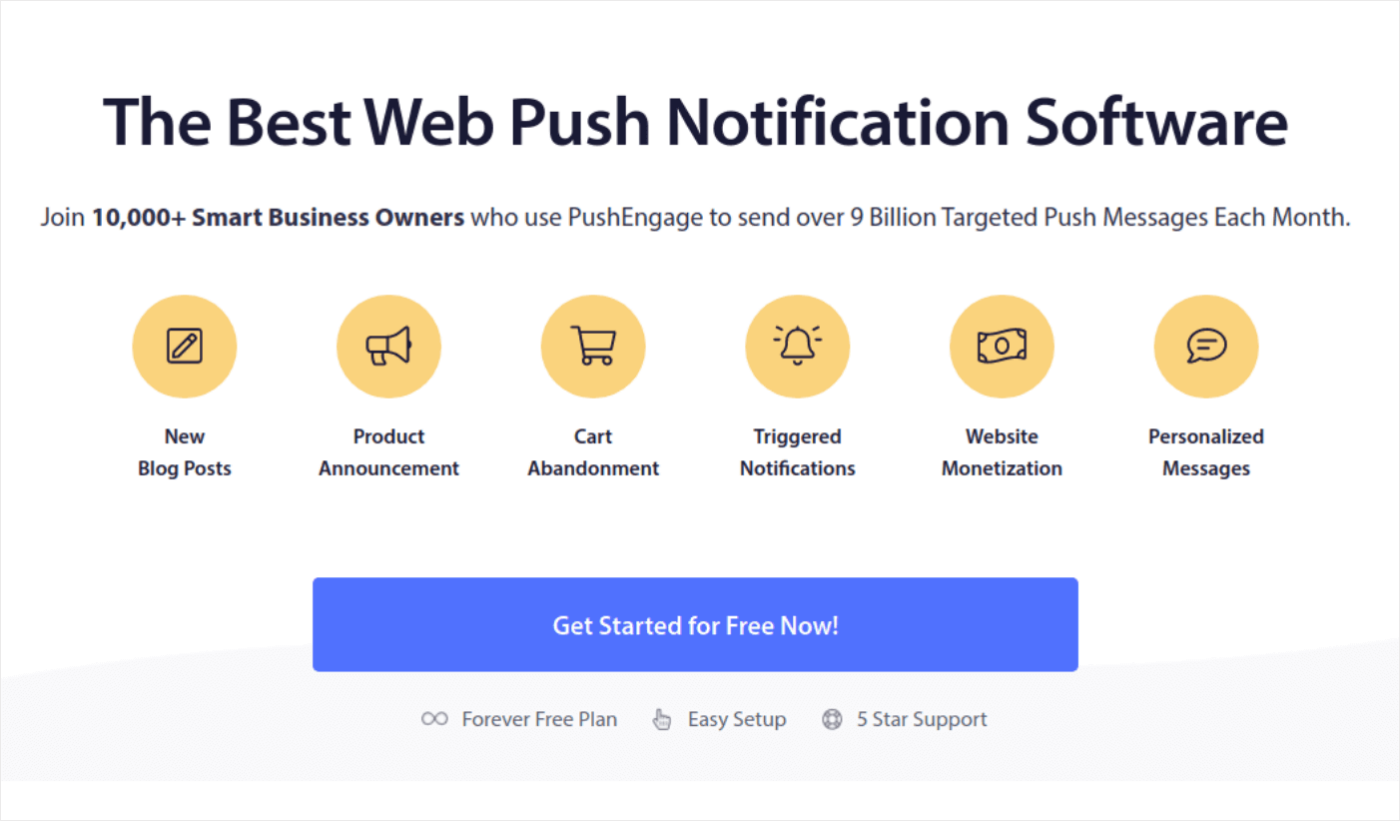
PushEngage ist der beste Push-Benachrichtigungsdienst der Welt. Und wir reden nicht nur über die kostenlose Version. Sie können mit gezielten Push-Nachrichten mit Besuchern in Kontakt treten, nachdem diese Ihre Website verlassen haben.
PushEngage ist unsere erste Wahl für Push-Benachrichtigungsdienste und -Tools, weil es:
- Super einfach zu bedienen
- Ich habe einen visuellen Kampagnen-Builder mit vorgefertigten Vorlagen erhalten, für dessen Einrichtung wenig bis gar keine Programmierung erforderlich ist
- Einfache Einrichtung vollautomatischer Push-Benachrichtigungskampagnen für jede Art von Website
- Voll ausgestattet mit Android- und iOS-SDKs zur schnellen Entwicklung, Bereitstellung, Analyse und Verwaltung von App-Push-Kampagnen
- Entwickelt mit mehreren Optionen zum Senden personalisierter Push-Benachrichtigungen für höhere Klickraten
- Ausgestattet mit benutzerdefinierter Zielverfolgung, UTM-Parametern und erweiterten Analysen
- Bietet leistungsstarke A/B-Testoptionen für Push-Benachrichtigungen
Und das kratzt kaum an der Oberfläche. Schauen Sie sich die vollständige Funktionsliste von PushEngage an, bevor Sie fortfahren. Das Unglaublichste an PushEngage ist, dass es einen dauerhaft kostenlosen Plan gibt, den Sie ausprobieren können, bevor Sie eine Kaufentscheidung treffen.
Profi-Tipp: Lesen Sie unseren Artikel zur Kostenanalyse für Push-Benachrichtigungen, bevor Sie einen Dienst kaufen.
Schritt #2: Richten Sie App-Push-Benachrichtigungen mit dem PushEngage SDK ein
Bisher mussten Sie Skelett-SDKs verwenden, um App-Push-Benachrichtigungen zu senden. Das Problem bei der Verwendung dieser SDKs besteht darin, dass sie ziemlich einfach sind.
Theoretisch können Sie damit jede Art von Push-Kampagne für mobile Apps versenden. Aber dann müssen Sie auch Folgendes bauen:
- Eine Schnittstelle zur Verwaltung Ihrer Kampagnen
- Eine Analysesuite zur Verfolgung Ihrer Kampagnenleistung
- Bessere Unterstützung für Rich Media und In-App-Weiterleitungslinks (oder Deep Links)
- Prozesse zur Verbindung von Marketing- und Entwicklungsteams
Alles um einen einzigen Wachstumskanal einzuführen. Die Verwendung der alten Tools zum Versenden von Push-Benachrichtigungen für mobile Apps ist mühsam, teuer, ressourcenintensiv und zeitaufwändig. Und natürlich erfordert es tiefgreifende Programmierkenntnisse in Ihrem Team, um alles, was Sie erstellen, zu entwickeln und zu verwalten.
Mit dem neuen PushEngage Android SDK können Sie mobile App-Push mit derselben zuverlässigen Software versenden und erzielen so hervorragende Zustellraten. Aber wir haben darüber mehrere Ebenen aufgebaut, die es ganz einfach machen, benutzerdefinierte Integrationen mit Ihrer App zu erstellen. Und PushEngage verwaltet das gesamte SDK. Sie müssen also nicht einmal viel Zeit und Geld für die Verwaltung Ihrer Integrationen aufwenden.
Alles, was Sie tun müssen, ist zu bauen!
Sie können Broadcast-Benachrichtigungen direkt von Ihrem PushEngage-Dashboard aus senden, sobald Sie Ihre App zum Senden von Push-Benachrichtigungen für mobile Apps mithilfe des PushEngage-SDK eingerichtet haben. Ja, Sie müssen Ihrer App noch Code hinzufügen und die Konnektoren zwischen Ihrer App und der PushEngage-API entwickeln.
Sobald dies erledigt ist, können Sie ganz einfach Push-Kampagnen für mobile Apps über eine vorgefertigte Softwareschnittstelle erstellen, die außerdem Folgendes enthält:
- Hochinteressante Push-Kampagnentypen
- Bewährte Kampagnenvorlagen mit hohen Conversion-Raten
- Web- und App-Push-Kampagnen
- Erhöhte Zielgruppenbindung durch datenbasierte Personalisierung
- Hochkonvertierende automatisierte Kampagnen zur Bewerbung Ihrer Inhalte bei jeder Veröffentlichung
- Mehrere Targeting- und Kampagnenplanungsoptionen
- Zielverfolgung und erweiterte Analysen
- Intelligentes A/B-Testing
- Ein engagierter Erfolgsmanager
Und so viel mehr. Wir haben Ihnen die Entwicklung von mobilen Android-Push-Kampagnen für Ihre App erleichtert.
Schritt #3: Fügen Sie Ihren Deep Link in Push-Benachrichtigungen hinzu oder bearbeiten Sie ihn
Sie können ganz einfach ein Symbol für Push-Benachrichtigungen für mobile Android-Apps festlegen. Gehen Sie zurück zu Ihrem PushEngage-Dashboard, gehen Sie zu Kampagne » Broadcasts und klicken Sie auf „Neuen Push-Broadcast erstellen“ .

Bearbeiten Sie unter Android-Optionen das Feld „Deep Link“ :
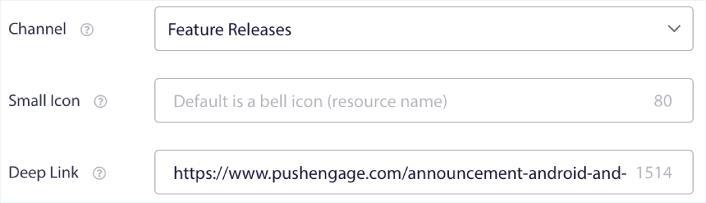
Das Gleiche können Sie auch für iOS tun. Bearbeiten Sie unter iOS-Optionen das Feld „Deep Link“ :
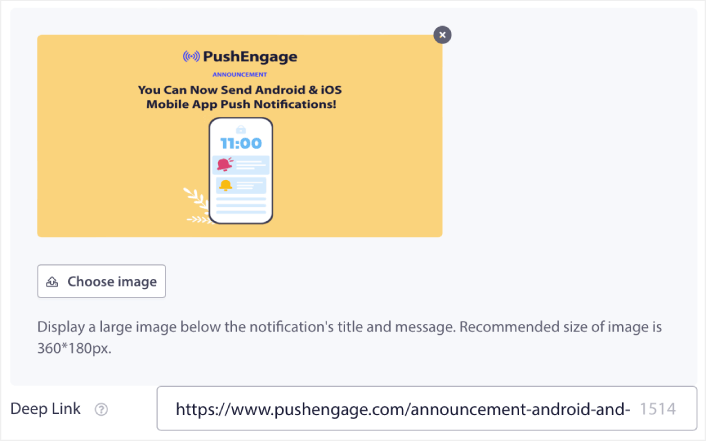
Und das alles über eine benutzerfreundliche Oberfläche, die Sie nie verwalten müssen!
Und das Coolste daran ist, dass sogar unsere kostenlosen Benutzer Zugriff auf einige kostenlose Vorlagen erhalten. Natürlich können Sie Ihr PushEngage jederzeit upgraden
Lassen Sie uns jetzt eine Willkommens-Push-Benachrichtigungskampagne erstellen. Gehen Sie zu Ihrem PushEngage-Dashboard und gehen Sie zu Kampagne »
Was zu tun ist, nachdem Sie in Push-Benachrichtigungen einen Deep Link hinzugefügt haben
Nachdem Sie nun wissen, wie Sie einen Deep Link in Push-Benachrichtigungskampagnen hinzufügen, ist es an der Zeit, mit der Erstellung Ihrer Kampagnen zu beginnen. Bevor Sie jedoch mit den Kampagnen beginnen, sollten Sie sich zunächst mit einigen tollen Beispielen für Push-Benachrichtigungen befassen.
Und wenn Sie neu im Bereich Push-Benachrichtigungen sind, sollten Sie sich unseren Artikel über Best Practices für Push-Benachrichtigungen ansehen, bevor Sie mit der Erstellung von Kampagnen beginnen. Zu den Best Practices, die wir aktiv empfehlen, gehören:
- Steigern Sie die Klicks mit Neugier
- Personalisieren Sie jede Push-Benachrichtigung
- Heben Sie sich mit Rich Media ab
- Reaktivieren Sie ruhende Push-Abonnenten
- Halten Sie Ihre Kunden auf dem Laufenden
- Verwenden Sie Emojis, wo immer Sie können
- Schaffen Sie ein Gefühl der Dringlichkeit
Wir empfehlen die Verwendung von PushEngage zum Erstellen Ihrer Push-Benachrichtigungskampagnen. PushEngage ist die führende Push-Benachrichtigungssoftware auf dem Markt und Ihre Kampagnen sind in sicheren Händen.
Wenn Sie es noch nicht getan haben, beginnen Sie noch heute mit PushEngage.
